VBA와 ADO를 이용한 데이터베이스 CRUD 작업 자동화 🚀

안녕하세요, 데이터베이스 관리와 프로그래밍에 관심 있는 여러분! 오늘은 매우 흥미롭고 실용적인 주제인 'VBA와 ADO를 이용한 데이터베이스 CRUD 작업 자동화'에 대해 깊이 있게 알아보겠습니다. 이 기술은 특히 엑셀을 많이 사용하는 비즈니스 환경에서 데이터 관리의 효율성을 크게 높일 수 있는 강력한 도구입니다. 🖥️💼
VBA(Visual Basic for Applications)와 ADO(ActiveX Data Objects)의 조합은 데이터베이스 작업을 자동화하는 데 있어 매우 강력한 도구입니다. 이 두 기술을 함께 사용하면, 데이터베이스의 CRUD(Create, Read, Update, Delete) 작업을 효율적으로 수행할 수 있으며, 이는 데이터 관리 프로세스를 크게 개선할 수 있습니다.
이 글에서는 VBA와 ADO의 기본 개념부터 시작하여, 실제 CRUD 작업을 자동화하는 방법까지 단계별로 자세히 설명하겠습니다. 프로그래밍 초보자부터 경험 많은 개발자까지 모두에게 유용한 정보를 제공할 것입니다. 그리고 이런 기술을 활용하면, 재능넷(https://www.jaenung.net)과 같은 플랫폼에서 여러분의 프로그래밍 재능을 더욱 빛나게 할 수 있을 거예요! 😊
📌 주요 학습 포인트:
- VBA와 ADO의 기본 개념 이해
- 데이터베이스 연결 설정
- CRUD 작업의 자동화 구현
- 효율적인 코드 작성 및 최적화
- 실제 비즈니스 시나리오에 적용
자, 이제 본격적으로 VBA와 ADO를 이용한 데이터베이스 CRUD 작업 자동화의 세계로 들어가 볼까요? 🚀
1. VBA와 ADO 소개 🌟
1.1 VBA(Visual Basic for Applications)란?
VBA는 Microsoft Office 애플리케이션에 내장된 프로그래밍 언어입니다. 이 강력한 도구를 사용하면 Excel, Word, Access 등의 Office 프로그램 내에서 사용자 정의 기능을 만들고 작업을 자동화할 수 있습니다.
VBA의 주요 특징:
- 사용자 친화적인 인터페이스
- Office 애플리케이션과의 긴밀한 통합
- 강력한 매크로 기능
- 다양한 자동화 가능성
VBA는 특히 Excel에서 많이 사용되며, 복잡한 데이터 처리 작업을 자동화하는 데 매우 유용합니다. 예를 들어, 대량의 데이터를 정렬하고 필터링하거나, 복잡한 계산을 수행하거나, 사용자 정의 함수를 만드는 등의 작업을 VBA로 쉽게 수행할 수 있습니다.
1.2 ADO(ActiveX Data Objects)란?
ADO는 Microsoft에서 개발한 데이터 액세스 기술입니다. 이 기술을 사용하면 다양한 데이터 소스에 쉽게 연결하고 데이터를 조작할 수 있습니다.
ADO의 주요 특징:
- 다양한 데이터 소스 지원 (SQL Server, Access, Excel 등)
- 높은 성능과 효율성
- 유연한 데이터 조작 기능
- 프로그래밍 언어 독립성
ADO를 사용하면 VBA에서 데이터베이스에 쉽게 접근하고 조작할 수 있습니다. 이는 데이터베이스 CRUD 작업을 자동화하는 데 있어 핵심적인 역할을 합니다.
1.3 VBA와 ADO의 시너지 효과
VBA와 ADO를 함께 사용하면, Excel의 강력한 데이터 처리 기능과 데이터베이스의 효율적인 데이터 저장 및 관리 기능을 결합할 수 있습니다. 이는 다음과 같은 이점을 제공합니다:
- 데이터베이스 작업의 자동화
- 대량 데이터 처리 효율성 향상
- 사용자 정의 데이터 분석 도구 개발
- 복잡한 비즈니스 로직의 구현
이러한 기술 조합은 특히 데이터 중심적인 업무 환경에서 큰 가치를 발휘합니다. 예를 들어, 재능넷과 같은 플랫폼에서 사용자 데이터를 관리하고 분석하는 데 이 기술을 활용할 수 있습니다. 🌐
다음 섹션에서는 VBA와 ADO를 사용하여 실제로 데이터베이스에 연결하는 방법에 대해 자세히 알아보겠습니다. 이를 통해 CRUD 작업 자동화의 기초를 다지게 될 것입니다. 계속해서 흥미진진한 여정을 이어가 볼까요? 🚀
2. 데이터베이스 연결 설정 🔗
VBA와 ADO를 이용하여 데이터베이스 CRUD 작업을 자동화하기 위한 첫 단계는 데이터베이스에 연결하는 것입니다. 이 과정은 매우 중요하며, 올바르게 설정되어야 후속 작업들이 원활하게 진행될 수 있습니다.
2.1 연결 문자열(Connection String) 이해하기
데이터베이스에 연결하기 위해서는 연결 문자열을 사용해야 합니다. 연결 문자열은 데이터베이스의 위치, 인증 정보, 기타 연결 옵션 등을 지정하는 텍스트 문자열입니다.
주요 연결 문자열 구성 요소:
- Provider: 데이터베이스 제공자 (예: Microsoft.ACE.OLEDB.12.0)
- Data Source: 데이터베이스 파일의 경로
- User ID와 Password: 필요한 경우 인증 정보
- 기타 옵션: Extended Properties 등
연결 문자열은 데이터베이스 유형에 따라 다르며, 정확히 구성해야 합니다. 예를 들어, Access 데이터베이스와 SQL Server 데이터베이스의 연결 문자열은 서로 다릅니다.
2.2 VBA에서 ADO 연결 객체 생성하기
VBA에서 ADO를 사용하여 데이터베이스에 연결하려면 먼저 Connection 객체를 생성해야 합니다. 다음은 기본적인 연결 객체 생성 코드입니다:
Dim conn As ADODB.Connection
Set conn = New ADODB.Connection
conn.ConnectionString = "Provider=Microsoft.ACE.OLEDB.12.0;Data Source=C:\MyDatabase.accdb;"
conn.Open
이 코드는 다음과 같은 단계로 구성됩니다:
- ADODB.Connection 객체 선언
- 새로운 Connection 객체 생성
- 연결 문자열 설정
- 연결 열기
2.3 오류 처리와 연결 관리
데이터베이스 연결 시 발생할 수 있는 오류에 대비하여 적절한 오류 처리 메커니즘을 구현하는 것이 중요합니다. 다음은 오류 처리를 포함한 보다 견고한 연결 코드 예시입니다:
Dim conn As ADODB.Connection
Set conn = New ADODB.Connection
On Error GoTo ErrorHandler
conn.ConnectionString = "Provider=Microsoft.ACE.OLEDB.12.0;Data Source=C:\MyDatabase.accdb;"
conn.Open
' 여기에 데이터베이스 작업 코드 추가
ExitSub:
If conn.State = adStateOpen Then conn.Close
Set conn = Nothing
Exit Sub
ErrorHandler:
MsgBox "Error " & Err.Number & ": " & Err.Description
Resume ExitSub
이 코드는 다음과 같은 추가적인 기능을 포함합니다:
- 오류 발생 시 사용자에게 오류 메시지 표시
- 연결이 열려 있는 경우 항상 닫히도록 보장
- 메모리 누수 방지를 위한 객체 해제
2.4 다양한 데이터베이스 연결 예시
다양한 유형의 데이터베이스에 연결하는 방법을 알아보겠습니다:
2.4.1 Microsoft Access 데이터베이스 연결
conn.ConnectionString = "Provider=Microsoft.ACE.OLEDB.12.0;Data Source=C:\MyAccessDB.accdb;"
2.4.2 SQL Server 데이터베이스 연결
conn.ConnectionString = "Provider=SQLOLEDB;Data Source=ServerName;Initial Catalog=DatabaseName;User ID=Username;Password=Password;"
2.4.3 Excel 파일을 데이터베이스로 사용
conn.ConnectionString = "Provider=Microsoft.ACE.OLEDB.12.0;Data Source=C:\MyExcelFile.xlsx;Extended Properties=""Excel 12.0 Xml;HDR=YES"";"
각 데이터베이스 유형에 맞는 올바른 연결 문자열을 사용하는 것이 중요합니다. 연결 문자열이 올바르지 않으면 연결에 실패하고 후속 CRUD 작업을 수행할 수 없게 됩니다.
2.5 보안 고려사항
데이터베이스 연결 시 보안은 매우 중요한 요소입니다. 다음과 같은 보안 관련 사항을 고려해야 합니다:
- 연결 문자열에 직접 비밀번호를 포함하지 않도록 주의
- 가능한 경우 Windows 인증 사용
- 사용자 입력을 통해 연결 정보를 받는 경우, 입력값 검증 필수
- 연결 정보를 암호화하여 저장
이러한 보안 조치는 데이터베이스와 애플리케이션의 안전성을 크게 향상시킬 수 있습니다.
⚠️ 주의사항: 데이터베이스 연결 정보는 매우 민감한 정보입니다. 특히 재능넷과 같은 플랫폼에서 이러한 정보를 다룰 때는 더욱 주의가 필요합니다. 사용자의 개인정보와 데이터 보안을 최우선으로 고려해야 합니다.
이제 데이터베이스 연결 설정에 대해 자세히 알아보았습니다. 다음 섹션에서는 이 연결을 사용하여 실제 CRUD 작업을 수행하는 방법에 대해 알아보겠습니다. VBA와 ADO를 이용한 데이터베이스 작업의 세계가 점점 더 흥미진진해지고 있죠? 계속해서 함께 탐험해 봅시다! 🚀📊
3. CRUD 작업 구현하기 🛠️
이제 데이터베이스에 성공적으로 연결했으니, CRUD(Create, Read, Update, Delete) 작업을 구현할 차례입니다. 이 섹션에서는 각 CRUD 작업을 VBA와 ADO를 사용하여 어떻게 구현하는지 자세히 알아보겠습니다.
3.1 Create (데이터 생성)
데이터베이스에 새로운 레코드를 추가하는 것은 CRUD 작업 중 'Create' 부분에 해당합니다. ADO를 사용하여 이를 구현하는 방법을 살펴보겠습니다.
Sub CreateRecord()
Dim conn As ADODB.Connection
Dim cmd As ADODB.Command
Set conn = New ADODB.Connection
Set cmd = New ADODB.Command
conn.ConnectionString = "Provider=Microsoft.ACE.OLEDB.12.0;Data Source=C:\MyDatabase.accdb;"
conn.Open
With cmd
.ActiveConnection = conn
.CommandText = "INSERT INTO Users (Name, Email) VALUES (?, ?)"
.CommandType = adCmdText
.Parameters.Append .CreateParameter("Name", adVarChar, adParamInput, 50, "John Doe")
.Parameters.Append .CreateParameter("Email", adVarChar, adParamInput, 100, "john@example.com")
.Execute
End With
conn.Close
Set cmd = Nothing
Set conn = Nothing
End Sub
이 코드는 다음과 같은 단계로 구성됩니다:
- Connection 및 Command 객체 생성
- 데이터베이스 연결
- SQL INSERT 문 준비
- 매개변수 추가 (SQL 인젝션 방지를 위해 중요)
- 명령 실행
- 연결 종료 및 객체 해제
매개변수화된 쿼리를 사용하는 것은 SQL 인젝션 공격을 방지하는 데 매우 중요합니다. 이는 데이터베이스 보안의 핵심 요소입니다.
3.2 Read (데이터 읽기)
데이터베이스에서 정보를 검색하는 것은 'Read' 작업에 해당합니다. 다음은 ADO를 사용하여 데이터를 읽는 예시 코드입니다:
Sub ReadRecords()
Dim conn As ADODB.Connection
Dim rs As ADODB.Recordset
Dim sql As String
Set conn = New ADODB.Connection
Set rs = New ADODB.Recordset
conn.ConnectionString = "Provider=Microsoft.ACE.OLEDB.12.0;Data Source=C:\MyDatabase.accdb;"
conn.Open
sql = "SELECT * FROM Users"
rs.Open sql, conn, adOpenStatic, adLockReadOnly
Do While Not rs.EOF
Debug.Print rs.Fields("Name") & " - " & rs.Fields("Email")
rs.MoveNext
Loop
rs.Close
conn.Close
Set rs = Nothing
Set conn = Nothing
End Sub
이 코드의 주요 단계는 다음과 같습니다:
- Connection 및 Recordset 객체 생성
- 데이터베이스 연결
- SQL SELECT 문 실행
- 결과 집합 순회 및 데이터 처리
- 연결 종료 및 객체 해제
Recordset 객체는 쿼리 결과를 저장하고 조작하는 데 사용되며, 데이터베이스 작업에서 매우 중요한 역할을 합니다.
3.3 Update (데이터 수정)
기존 레코드를 수정하는 'Update' 작업은 다음과 같이 구현할 수 있습니다:
Sub UpdateRecord()
Dim conn As ADODB.Connection
Dim cmd As ADODB.Command
Set conn = New ADODB.Connection
Set cmd = New ADODB.Command
conn.ConnectionString = "Provider=Microsoft.ACE.OLEDB.12.0;Data Source=C:\MyDatabase.accdb;"
conn.Open
With cmd
.ActiveConnection = conn
.CommandText = "UPDATE Users SET Email = ? WHERE Name = ?"
.CommandType = adCmdText
.Parameters.Append .CreateParameter("Email", adVarChar, adParamInput, 100, "newemail@example.com")
.Parameters.Append .CreateParameter("Name", adVarChar, adParamInput, 50, "John Doe")
.Execute
End With
conn.Close
Set cmd = Nothing
Set conn = Nothing
End Sub
이 코드의 핵심 포인트:
- UPDATE SQL 문 사용
- 매개변수화된 쿼리로 안전한 데이터 수정
- WHERE 절을 사용하여 특정 레코드 타겟팅
3.4 Delete (데이터 삭제)
마지막으로, 'Delete' 작업을 통해 레코드를 삭제하는 방법을 살펴보겠습니다:
Sub DeleteRecord()
Dim conn As ADODB.Connection
Dim cmd As ADODB.Command
Set conn = New ADODB.Connection
Set cmd = New ADODB.Command
conn.ConnectionString = "Provider=Microsoft.ACE.OLEDB.12.0;Data Source=C:\MyDatabase.accdb;"
conn.Open
With cmd
.ActiveConnection = conn
.CommandText = "DELETE FROM Users WHERE Name = ?"
.CommandType = adCmdText
.Parameters.Append .CreateParameter("Name", adVarChar, adParamInput, 50, "John Doe")
.Execute
End With
conn.Close
Set cmd = Nothing
Set conn = Nothing
End Sub
삭제 작업 시 주의할 점:
- WHERE 절을 신중하게 사용하여 의도하지 않은 데이터 삭제 방지
- 삭제 전 확인 프로세스 구현 고려
- 필요한 경우 소프트 삭제(레코드를 실제로 삭제하지 않고 비활성화) 구현
3.5 CRUD 작업의 최적화 및 보안
CRUD 작업을 구현할 때는 성능과 보안을 항상 염두에 두어야 합니다. 다음은 몇 가지 중요한 고려사항입니다:
최적화 팁:
- 대량 작업 시 트랜잭션 사용
- 인덱스를 효과적으로 활용
- 불필요한 데이터베이스 연결 최소화
- 복잡한 쿼리의 경우 저장 프로시저 사용 고려
보안 주의사항:
- 모든 사용자 입력 데이터 검증
- 최소 권한 원칙 적용
- 중요한 데이터 암호화
- 정기적인 보안 감사 수행
CRUD 작업을 자동화함으로써 데이터 관리의 효율성을 크게 높일 수 있습니다. 이는 특히 재능넷과 같은 플랫폼에서 사용자 데이터를 관리할 때 매우 유용할 수 있습니다. 예를 들어, 새로운 사용자 등록(Create), 프로필 정보 조회(Read), 사용자 정보 업데이트(Update), 계정 삭제(Delete) 등의 작업을 효율적으로 처리할 수 있습니다.
CRUD 작업의 자동화는 단순히 코드를 작성하는 것 이상의 의미를 갖습니다. 이는 데이터 무결성을 유지하고, 사용자 경험을 개선하며, 시스템의 전반적인 성능을 향상시키는 데 기여합니다. 다음 섹션에서는 이러한 CRUD 작업을 실제 비즈니스 시나리오에 어떻게 적용할 수 있는지 살펴보겠습니다. 계속해서 VBA와 ADO를 이용한 데이터베이스 자동화의 흥미진진한 세계를 탐험해 봅시다! 🚀💼
4. 실제 비즈니스 시나리오 적용 💼
지금까지 우리는 VBA와 ADO를 사용하여 데이터베이스 CRUD 작업을 자동화하는 방법에 대해 자세히 알아보았습니다. 이제 이러한 기술을 실제 비즈니스 시나리오에 어떻게 적용할 수 있는지 살펴보겠습니다. 이를 통해 이론적 지식을 실제 문제 해결에 적용하는 방법을 이해할 수 있을 것입 니다.
4.1 재능넷 플랫폼의 사용자 관리 시스템
재능넷과 같은 프리랜서 플랫폼에서는 사용자 관리가 핵심적인 기능입니다. VBA와 ADO를 활용하여 효율적인 사용자 관리 시스템을 구축할 수 있습니다.
4.1.1 사용자 등록 (Create)
Sub RegisterUser(name As String, email As String, skill As String)
Dim conn As ADODB.Connection
Dim cmd As ADODB.Command
Set conn = New ADODB.Connection
Set cmd = New ADODB.Command
conn.ConnectionString = "Provider=Microsoft.ACE.OLEDB.12.0;Data Source=C:\JaenungNet.accdb;"
conn.Open
With cmd
.ActiveConnection = conn
.CommandText = "INSERT INTO Users (Name, Email, Skill) VALUES (?, ?, ?)"
.CommandType = adCmdText
.Parameters.Append .CreateParameter("Name", adVarChar, adParamInput, 50, name)
.Parameters.Append .CreateParameter("Email", adVarChar, adParamInput, 100, email)
.Parameters.Append .CreateParameter("Skill", adVarChar, adParamInput, 50, skill)
.Execute
End With
conn.Close
Set cmd = Nothing
Set conn = Nothing
End Sub
이 함수를 사용하여 새로운 사용자를 등록할 수 있습니다. 예를 들어:
Call RegisterUser("홍길동", "hong@example.com", "웹 개발")
4.1.2 사용자 프로필 조회 (Read)
Function GetUserProfile(email As String) As ADODB.Recordset
Dim conn As ADODB.Connection
Dim rs As ADODB.Recordset
Set conn = New ADODB.Connection
Set rs = New ADODB.Recordset
conn.ConnectionString = "Provider=Microsoft.ACE.OLEDB.12.0;Data Source=C:\JaenungNet.accdb;"
conn.Open
rs.Open "SELECT * FROM Users WHERE Email = '" & email & "'", conn, adOpenStatic, adLockReadOnly
Set GetUserProfile = rs
conn.Close
Set conn = Nothing
End Function
이 함수를 사용하여 사용자 프로필을 조회할 수 있습니다:
Dim userProfile As ADODB.Recordset
Set userProfile = GetUserProfile("hong@example.com")
If Not userProfile.EOF Then
Debug.Print "이름: " & userProfile.Fields("Name")
Debug.Print "이메일: " & userProfile.Fields("Email")
Debug.Print "스킬: " & userProfile.Fields("Skill")
Else
Debug.Print "사용자를 찾을 수 없습니다."
End If
userProfile.Close
Set userProfile = Nothing
4.1.3 사용자 정보 업데이트 (Update)
Sub UpdateUserSkill(email As String, newSkill As String)
Dim conn As ADODB.Connection
Dim cmd As ADODB.Command
Set conn = New ADODB.Connection
Set cmd = New ADODB.Command
conn.ConnectionString = "Provider=Microsoft.ACE.OLEDB.12.0;Data Source=C:\JaenungNet.accdb;"
conn.Open
With cmd
.ActiveConnection = conn
.CommandText = "UPDATE Users SET Skill = ? WHERE Email = ?"
.CommandType = adCmdText
.Parameters.Append .CreateParameter("Skill", adVarChar, adParamInput, 50, newSkill)
.Parameters.Append .CreateParameter("Email", adVarChar, adParamInput, 100, email)
.Execute
End With
conn.Close
Set cmd = Nothing
Set conn = Nothing
End Sub
사용자의 스킬 정보를 업데이트하는 예:
Call UpdateUserSkill("hong@example.com", "웹 개발, 모바일 앱 개발")
4.1.4 사용자 계정 삭제 (Delete)
Sub DeleteUser(email As String)
Dim conn As ADODB.Connection
Dim cmd As ADODB.Command
Set conn = New ADODB.Connection
Set cmd = New ADODB.Command
conn.ConnectionString = "Provider=Microsoft.ACE.OLEDB.12.0;Data Source=C:\JaenungNet.accdb;"
conn.Open
With cmd
.ActiveConnection = conn
.CommandText = "DELETE FROM Users WHERE Email = ?"
.CommandType = adCmdText
.Parameters.Append .CreateParameter("Email", adVarChar, adParamInput, 100, email)
.Execute
End With
conn.Close
Set cmd = Nothing
Set conn = Nothing
End Sub
사용자 계정을 삭제하는 예:
Call DeleteUser("hong@example.com")
4.2 프로젝트 관리 시스템
재능넷 플랫폼에서는 프로젝트 관리도 중요한 부분입니다. 다음은 프로젝트 관리를 위한 CRUD 작업의 예시입니다.
4.2.1 새 프로젝트 등록 (Create)
Sub CreateProject(title As String, description As String, budget As Double, clientEmail As String)
Dim conn As ADODB.Connection
Dim cmd As ADODB.Command
Set conn = New ADODB.Connection
Set cmd = New ADODB.Command
conn.ConnectionString = "Provider=Microsoft.ACE.OLEDB.12.0;Data Source=C:\JaenungNet.accdb;"
conn.Open
With cmd
.ActiveConnection = conn
.CommandText = "INSERT INTO Projects (Title, Description, Budget, ClientEmail, Status) VALUES (?, ?, ?, ?, 'Open')"
.CommandType = adCmdText
.Parameters.Append .CreateParameter("Title", adVarChar, adParamInput, 100, title)
.Parameters.Append .CreateParameter("Description", adVarChar, adParamInput, 500, description)
.Parameters.Append .CreateParameter("Budget", adDouble, adParamInput, , budget)
.Parameters.Append .CreateParameter("ClientEmail", adVarChar, adParamInput, 100, clientEmail)
.Execute
End With
conn.Close
Set cmd = Nothing
Set conn = Nothing
End Sub
4.2.2 프로젝트 정보 조회 (Read)
Function GetProjectDetails(projectId As Long) As ADODB.Recordset
Dim conn As ADODB.Connection
Dim rs As ADODB.Recordset
Set conn = New ADODB.Connection
Set rs = New ADODB.Recordset
conn.ConnectionString = "Provider=Microsoft.ACE.OLEDB.12.0;Data Source=C:\JaenungNet.accdb;"
conn.Open
rs.Open "SELECT * FROM Projects WHERE ProjectID = " & projectId, conn, adOpenStatic, adLockReadOnly
Set GetProjectDetails = rs
conn.Close
Set conn = Nothing
End Function
4.2.3 프로젝트 상태 업데이트 (Update)
Sub UpdateProjectStatus(projectId As Long, newStatus As String)
Dim conn As ADODB.Connection
Dim cmd As ADODB.Command
Set conn = New ADODB.Connection
Set cmd = New ADODB.Command
conn.ConnectionString = "Provider=Microsoft.ACE.OLEDB.12.0;Data Source=C:\JaenungNet.accdb;"
conn.Open
With cmd
.ActiveConnection = conn
.CommandText = "UPDATE Projects SET Status = ? WHERE ProjectID = ?"
.CommandType = adCmdText
.Parameters.Append .CreateParameter("Status", adVarChar, adParamInput, 20, newStatus)
.Parameters.Append .CreateParameter("ProjectID", adInteger, adParamInput, , projectId)
.Execute
End With
conn.Close
Set cmd = Nothing
Set conn = Nothing
End Sub
4.2.4 프로젝트 삭제 (Delete)
Sub DeleteProject(projectId As Long)
Dim conn As ADODB.Connection
Dim cmd As ADODB.Command
Set conn = New ADODB.Connection
Set cmd = New ADODB.Command
conn.ConnectionString = "Provider=Microsoft.ACE.OLEDB.12.0;Data Source=C:\JaenungNet.accdb;"
conn.Open
With cmd
.ActiveConnection = conn
.CommandText = "DELETE FROM Projects WHERE ProjectID = ?"
.CommandType = adCmdText
.Parameters.Append .CreateParameter("ProjectID", adInteger, adParamInput, , projectId)
.Execute
End With
conn.Close
Set cmd = Nothing
Set conn = Nothing
End Sub
4.3 데이터 분석 및 리포팅
VBA와 ADO를 사용하여 데이터 분석 및 리포팅 기능을 구현할 수 있습니다. 예를 들어, 프로젝트 성과 분석이나 사용자 활동 통계 등을 생성할 수 있습니다.
Function GetProjectStatistics() As ADODB.Recordset
Dim conn As ADODB.Connection
Dim rs As ADODB.Recordset
Set conn = New ADODB.Connection
Set rs = New ADODB.Recordset
conn.ConnectionString = "Provider=Microsoft.ACE.OLEDB.12.0;Data Source=C:\JaenungNet.accdb;"
conn.Open
rs.Open "SELECT Status, COUNT(*) AS Count, AVG(Budget) AS AvgBudget FROM Projects GROUP BY Status", conn, adOpenStatic, adLockReadOnly
Set GetProjectStatistics = rs
conn.Close
Set conn = Nothing
End Function
이 함수를 사용하여 프로젝트 통계를 Excel 워크시트에 출력할 수 있습니다:
Sub ReportProjectStatistics()
Dim stats As ADODB.Recordset
Dim ws As Worksheet
Dim row As Long
Set stats = GetProjectStatistics()
Set ws = ThisWorkbook.Sheets("ProjectStats")
ws.Cells.Clear
ws.Cells(1, 1) = "Status"
ws.Cells(1, 2) = "Count"
ws.Cells(1, 3) = "Average Budget"
row = 2
Do While Not stats.EOF
ws.Cells(row, 1) = stats.Fields("Status")
ws.Cells(row, 2) = stats.Fields("Count")
ws.Cells(row, 3) = stats.Fields("AvgBudget")
row = row + 1
stats.MoveNext
Loop
stats.Close
Set stats = Nothing
End Sub
이러한 실제 비즈니스 시나리오 적용 예시들은 VBA와 ADO를 이용한 데이터베이스 CRUD 작업 자동화의 강력함과 유용성을 잘 보여줍니다. 이를 통해 재능넷과 같은 플랫폼에서 사용자 관리, 프로젝트 관리, 데이터 분석 등 다양한 기능을 효율적으로 구현할 수 있습니다.
다음 섹션에서는 이러한 자동화 시스템을 구축할 때 고려해야 할 최적화 전략과 보안 사항에 대해 더 자세히 알아보겠습니다. VBA와 ADO를 이용한 데이터베이스 작업의 세계는 계속해서 흥미진진한 가능성을 제공하고 있습니다! 🚀💼📊
5. 최적화 및 보안 고려사항 🛡️
VBA와 ADO를 이용한 데이터베이스 CRUD 작업 자동화 시스템을 구축할 때, 성능 최적화와 보안은 매우 중요한 요소입니다. 이 섹션에서는 시스템의 효율성을 높이고 데이터를 안전하게 보호하기 위한 전략들을 살펴보겠습니다.
5.1 성능 최적화 전략
5.1.1 연결 풀링 (Connection Pooling)
데이터베이스 연결을 열고 닫는 작업은 리소스를 많이 소모합니다. 연결 풀링을 사용하면 이러한 오버헤드를 줄일 수 있습니다.
Private connPool As New Collection
Sub InitializeConnectionPool(poolSize As Integer)
Dim i As Integer
Dim conn As ADODB.Connection
For i = 1 To poolSize
Set conn = New ADODB.Connection
conn.ConnectionString = "Provider=Microsoft.ACE.OLEDB.12.0;Data Source=C:\JaenungNet.accdb;"
conn.Open
connPool.Add conn
Next i
End Sub
Function GetConnection() As ADODB.Connection
If connPool.Count > 0 Then
Set GetConnection = connPool(1)
connPool.Remove 1
Else
Set GetConnection = New ADODB.Connection
GetConnection.ConnectionString = "Provider=Microsoft.ACE.OLEDB.12.0;Data Source=C:\JaenungNet.accdb;"
GetConnection.Open
End If
End Function
Sub ReleaseConnection(conn As ADODB.Connection)
connPool.Add conn
End Sub
5.1.2 배치 처리 (Batch Processing)
대량의 데이터를 처리할 때는 배치 처리를 사용하여 성능을 향상시킬 수 있습니다.
Sub BatchInsertUsers(users As Collection)
Dim conn As ADODB.Connection
Dim cmd As ADODB.Command
Dim user As Variant
Set conn = GetConnection()
Set cmd = New ADODB.Command
With cmd
.ActiveConnection = conn
.CommandText = "INSERT INTO Users (Name, Email, Skill) VALUES (?, ?, ?)"
.CommandType = adCmdText
.Parameters.Append .CreateParameter("Name", adVarChar, adParamInput, 50)
.Parameters.Append .CreateParameter("Email", adVarChar, adParamInput, 100)
.Parameters.Append .CreateParameter("Skill", adVarChar, adParamInput, 50)
End With
conn.BeginTrans
For Each user In users
cmd.Parameters("Name").Value = user("Name")
cmd.Parameters("Email").Value = user("Email")
cmd.Parameters("Skill").Value = user("Skill")
cmd.Execute
Next user
conn.CommitTrans
ReleaseConnection conn
Set cmd = Nothing
End Sub
5.1.3 인덱싱 (Indexing)
데이터베이스 테이블에 적절한 인덱스를 생성하여 쿼리 성능을 향상시킬 수 있습니다.
Sub CreateIndexes()
Dim conn As ADODB.Connection
Dim cmd As ADODB.Command
Set conn = GetConnection()
Set cmd = New ADODB.Command
cmd.ActiveConnection = conn
' Users 테이블에 Email 인덱스 생성
cmd.CommandText = "CREATE INDEX idx_email ON Users (Email)"
cmd.Execute
' Projects 테이블에 Status 인덱스 생성
cmd.CommandText = "CREATE INDEX idx_status ON Projects (Status)"
cmd.Execute
ReleaseConnection conn
Set cmd = Nothing
End Sub
5.2 보안 강화 방안
5.2.1 매개변수화된 쿼리 (Parameterized Queries)
SQL 인젝션 공격을 방지하기 위해 항상 매개변수화된 쿼리를 사용해야 합니다.
Sub SafeUpdateUserSkill(email As String, newSkill As String)
Dim conn As ADODB.Connection
Dim cmd As ADODB.Command
Set conn = GetConnection()
Set cmd = New ADODB.Command
With cmd
.ActiveConnection = conn
.CommandText = "UPDATE Users SET Skill = ? WHERE Email = ?"
.CommandType = adCmdText
.Parameters.Append .CreateParameter("Skill", adVarChar, adParamInput, 50, newSkill)
.Parameters.Append .CreateParameter("Email", adVarChar, adParamInput, 100, email)
.Execute
End With
ReleaseConnection conn
Set cmd = Nothing
End Sub
5.2.2 데이터 암호화 (Data Encryption)
중요한 데이터는 암호화하여 저장해야 합니다. 다음은 간단한 암호화/복호화 함수의 예시입니다.
Function Encrypt(text As String) As String
' 실제 구현에서는 더 강력한 암호화 알고리즘을 사용해야 합니다
Encrypt = StrReverse(text)
End Function
Function Decrypt(encryptedText As String) As String
Decrypt = StrReverse(encryptedText)
End Function
Sub StoreEncryptedPassword(email As String, password As String)
Dim conn As ADODB.Connection
Dim cmd As ADODB.Command
Set conn = GetConnection()
Set cmd = New ADODB.Command
With cmd
.ActiveConnection = conn
.CommandText = "UPDATE Users SET Password = ? WHERE Email = ?"
.CommandType = adCmdText
.Parameters.Append .CreateParameter("Password", adVarChar, adParamInput, 100, Encrypt(password))
.Parameters.Append .CreateParameter("Email", adVarChar, adParamInput, 100, email)
.Execute
End With
ReleaseConnection conn
Set cmd = Nothing
End Sub
5.2.3 접근 제어 (Access Control)
사용자 역할에 따라 데이터베이스 접근 권한을 제한해야 합니다.
Function HasPermission(userEmail As String, requiredPermission As String) As Boolean
Dim conn As ADODB.Connection
Dim rs As ADODB.Recordset
Dim sql As String
Set conn = GetConnection()
Set rs = New ADODB.Recordset
sql = "SELECT Role FROM Users WHERE Email = ?"
rs.Open sql, conn, adOpenStatic, adLockReadOnly, adCmdText
rs.Parameters.Append rs.CreateParameter("Email", adVarChar, adParamInput, 100, userEmail)
If Not rs.EOF Then
' 실제 구현에서는 더 복잡한 권한 체크 로직이 필요합니다
HasPermission = (rs.Fields("Role") = requiredPermission)
Else
HasPermission = False
End If
rs.Close
ReleaseConnection conn
Set rs = Nothing
End Function
Sub DeleteProjectWithPermissionCheck(userEmail As String, projectId As Long)
If HasPermission(userEmail, "Admin") Then
DeleteProject projectId
Else
MsgBox "권한이 없습니다.", vbExclamation
End If
End Sub
5.2.4 로깅 및 감사 (Logging and Auditing)
중요한 데이터베이스 작업에 대한 로그를 남기고 정기적으로 감사를 수행해야 합니다.
Sub LogDatabaseAction(userEmail As String, action As String, details As String)
Dim conn As ADODB.Connection
Dim cmd As ADODB.Command
Set conn = GetConnection()
Set cmd = New ADODB.Command
With cmd
.ActiveConnection = conn
.CommandText = "INSERT INTO AuditLog (UserEmail, Action, Details, Timestamp) VALUES (?, ?, ?, Now())"
.CommandType = adCmdText
.Parameters.Append .CreateParameter("UserEmail", adVarChar, adParamInput, 100, userEmail)
.Parameters.Append .CreateParameter("Action", adVarChar, adParamInput, 50, action)
.Parameters.Append .CreateParameter("Details", adVarChar, adParamInput, 500, details)
.Execute
End With
ReleaseConnection conn
Set cmd = Nothing
End Sub
Sub DeleteProjectWithLogging(userEmail As String, projectId As Long)
If HasPermission(userEmail, "Admin") Then
DeleteProject projectId
LogDatabaseAction userEmail, "DeleteProject", "ProjectID: " & projectId
Else
MsgBox "권한이 없습니다.", vbExclamation
LogDatabaseAction userEmail, "FailedDeleteProject", "ProjectID: " & projectId & ", Reason: Insufficient Permission"
End If
End Sub
이러한 최적화 및 보안 전략들을 적용함으로써, VBA와 ADO를 이용한 데이터베이스 CRUD 작업 자동화 시스템의 성능과 안전성을 크게 향상시킬 수 있습니다. 특히 재능넷과 같은 플랫폼에서는 사용자 데이터의 보호와 시스템의 효율적인 운영이 매우 중요하므로, 이러한 방안들을 철저히 구현해야 합니다.
다음 섹션에서는 이러한 자동화 시스템의 유지보수와 확장에 대해 알아보겠습니다. VBA와 ADO를 이용한 데이터베이스 작업의 세계는 계속해서 발전하고 있으며, 우리는 이를 통해 더욱 강력하고 안전한 시스템을 구축할 수 있습니다! 🚀🔒💼
6. 유지보수와 확장성 🔧
VBA와 ADO를 이용한 데이터베이스 CRUD 작업 자동화 시스템을 구축한 후에는 지속적인 유지보수와 확장성 확보가 중요합니다. 이 섹션에서는 시스템을 효과적으로 관리하고 미래의 요구사항에 대비하는 방법에 대해 알아보겠습니다.
6.1 모듈화 및 코드 구조화
코드를 모듈화하고 잘 구조화하면 유지보수가 쉬워지고 확장성이 향상됩니다.
' DatabaseModule
Option Explicit
Private connPool As New Collection
Public Sub InitializeConnectionPool(poolSize As Integer)
' 연결 풀 초기화 코드
End Sub
Public Function GetConnection() As ADODB.Connection
' 연결 가져오기 코드
End Function
Public Sub ReleaseConnection(conn As ADODB.Connection)
' 연결 반환 코드
End Sub
' UserModule
Option Explicit
Public Sub CreateUser(name As String, email As String, skill As String)
' 사용자 생성 코드
End Sub
Public Function GetUserByEmail(email As String) As ADODB.Recordset
' 사용자 조회 코드
End Function
' ProjectModule
Option Explicit
Public Sub CreateProject(title As String, description As String, budget As Double, clientEmail As String)
' 프로젝트 생성 코드
End Sub
Public Function GetProjectById(projectId As Long) As ADODB.Recordset
' 프로젝트 조회 코드
End Function
6.2 버전 관리
Git과 같은 버전 관리 시스템을 사용하여 코드 변경사항을 추적하고 관리합니다.
' 버전 정보를 저장하는 모듈
Module VersionInfo
Public Const VERSION As String = "1.0.0"
Public Const LAST_UPDATED As String = "2023-06-01"
End Module
' 버전 정보를 로그에 기록
Sub LogVersionInfo()
Debug.Print "Current Version: " & VersionInfo.VERSION
Debug.Print "Last Updated: " & VersionInfo.LAST_UPDATED
End Sub
6.3 문서화
코드와 시스템 구조를 철저히 문서화하여 향후 유지보수와 확장을 용이하게 합니다.
''' 사용자를 생성하는 함수
''' @param name 사용자 이름
''' @param email 사용자 이메일 (고유 식별자로 사용)
''' @param skill 사용자 스킬
''' @throws 이메일이 이미 존재하는 경우 에러 발생
Public Sub CreateUser(name As String, email As String, skill As String)
' 함수 구현
End Sub
''' 프로젝트를 조회하는 함수
''' @param projectId 프로젝트 ID
''' @return 프로젝트 정보가 담긴 Recordset 객체. 프로젝트가 없으면 빈 Recordset 반환
Public Function GetProjectById(projectId As Long) As ADODB.Recordset
' 함수 구현
End Function
6.4 오류 처리 및 로깅 개선
보다 강력한 오류 처리 메커니즘과 상세한 로깅 시스템을 구현하여 문제 해결과 시스템 모니터링을 용이하게 합니다.
Public Sub ExecuteDatabaseOperation(operationName As String, ParamArray args() As Variant)
On Error GoTo ErrorHandler
' 데이터베이스 작업 수행
' ...
Exit Sub
ErrorHandler:
Dim errorMsg As String
errorMsg = "Error in " & operationName & ": " & Err.Description
' 오류 로깅
LogError errorMsg
' 사용자에게 오류 알림
MsgBox errorMsg, vbCritical
End Sub
Private Sub LogError(errorMsg As String)
' 파일이나 데이터베이스에 오류 로그 저장
' ...
End Sub
6.5 확장성을 위한 설계
시스템이 미래의 요구사항을 수용할 수 있도록 확장 가능한 구조로 설계합니다.
' 데이터베이스 작업을 위한 인터페이스
Public Interface IDataAccess
Function ExecuteQuery(sql As String, ParamArray params() As Variant) As ADODB.Recordset
Sub ExecuteNonQuery(sql As String, ParamArray params() As Variant)
End Interface
' ADO를 사용한 데이터 액세스 클래스
Public Class AdoDataAccess
Implements IDataAccess
' 구현 코드...
End Class
' 향후 다른 데이터 액세스 기술로 쉽게 전환할 수 있도록 함
Public Class DataAccessFactory
Public Function CreateDataAccess() As IDataAccess
Set CreateDataAccess = New AdoDataAccess
End Function
End Class
6.6 성능 모니터링 및 최적화
시스템의 성능을 지속적으로 모니터링하고 필요에 따라 최적화합니다.
Public Sub MeasureQueryPerformance(queryName As String, queryFunc As String)
Dim startTime As Double
Dim endTime As Double
Dim duration As Double
startTime = Timer
' 쿼리 실행
Application.Run queryFunc
endTime = Timer
duration = endTime - startTime
' 성능 로그 기록
LogPerformance queryName, duration
End Sub
Private Sub LogPerformance(queryName As String, duration As Double)
' 성능 데이터를 파일이나 데이터베이스에 저장
' ...
End Sub
' 사용 예:
' MeasureQueryPerformance "GetAllUsers", "ModuleUser.GetAllUsers"
6.7 사용자 피드백 시스템
시스템 사용자로부터 피드백을 수집하고 분석하여 지속적인 개선에 활용합니다.
Public Sub SubmitFeedback(userEmail As String, feedbackType As String, feedbackContent As String)
Dim conn As ADODB.Connection
Dim cmd As ADODB.Command
Set conn = GetConnection()
Set cmd = New ADODB.Command
With cmd
.ActiveConnection = conn
.CommandText = "INSERT INTO UserFeedback (UserEmail, FeedbackType, FeedbackContent, SubmissionDate) VALUES (?, ?, ?, Now())"
.CommandType = adCmdText
.Parameters.Append .CreateParameter("UserEmail", adVarChar, adParamInput, 100, userEmail)
.Parameters.Append .CreateParameter("FeedbackType", adVarChar, adParamInput, 50, feedbackType)
.Parameters.Append .CreateParameter("FeedbackContent", adVarChar, adParamInput, 500, feedbackContent)
.Execute
End With
ReleaseConnection conn
Set cmd = Nothing
End Sub
' 피드백 분석 함수
Public Sub AnalyzeFeedback()
' 피드백 데이터 분석 및 보고서 생성 로직
' ...
End Sub
6.8 자동화된 테스트
단위 테스트와 통합 테스트를 구현하여 시스템의 안정성을 유지합니다.
Public Sub RunAllTests()
TestUserCreation
TestProjectCreation
TestDataRetrieval
' 추가 테스트...
End Sub
Private Sub TestUserCreation()
On Error GoTo TestFailed
' 테스트 사용자 생성
CreateUser "Test User", "test@example.com", "Testing"
' 생성된 사용자 확인
Dim rs As ADODB.Recordset
Set rs = GetUserByEmail("test@example.com")
If rs.EOF Then
Err.Raise vbObjectError + 1000, "TestUserCreation", "User not found"
End If
If rs.Fields("Name") <> "Test User" Then
Err.Raise vbObjectError + 1001, "TestUserCreation", "Incorrect user name"
End If
Debug.Print "TestUserCreation: Passed"
Exit Sub
TestFailed:
Debug.Print "TestUserCreation: Failed - " & Err.Description
End Sub
' 추가 테스트 함수들...
6.9 정기적인 코드 리뷰
팀 내에서 정기적인 코드 리뷰를 실시하여 코드 품질을 유지하고 개선합니다.
' 코드 리뷰 체크리스트 예시
'
' 1. 코드가 명확하고 이해하기 쉬운가?
' 2. 적절한 에러 처리가 되어 있는가?
' 3. 보안 취약점은 없는가?
' 4. 성능 최적화의 여지가 있는가?
' 5. 코드 중복은 없는가?
' 6. 네이밍 규칙을 준수하고 있는가?
' 7. 주석은 충분하고 명확한가?
' 8. 테스트 코드가 있는가?
6.10 지속적인 학습과 기술 업데이트
VBA, ADO, 그리고 관련 기술들의 최신 동향을 파악하고 학습하여 시스템을 최신 상태로 유지합니다.
' 기술 스택 및 버전 정보
Public Const VBA_VERSION As String = "7.1"
Public Const ADO_VERSION As String = "6.1"
Public Const EXCEL_VERSION As String = "Microsoft Excel 365"
' 기술 업데이트 로그
Public Sub LogTechUpdate(updateInfo As String)
' 기술 업데이트 정보를 로그에 기록
' ...
End Sub
' 사용 예:
' LogTechUpdate "ADO 버전 업그레이드: 6.0 -> 6.1, 날짜: 2023-06-15"
이러한 유지보수 및 확장성 전략을 적용함으로써, VBA와 ADO를 이용한 데이터베이스 CRUD 작업 자동화 시스템을 장기적으로 안정적이고 효율적으로 운영할 수 있습니다. 특히 재능넷과 같은 동적인 플랫폼에서는 시스템의 유연성과 확장성이 매우 중요하므로, 이러한 방안들을 철저히 구현하고 지속적으로 개선해 나가야 합니다.
이로써 VBA와 ADO를 이용한 데이터베이스 CRUD 작업 자동화에 대한 종합적인 가이드를 마무리하겠습니다. 이 기술을 활용하면 데이터 관리의 효율성을 크게 높일 수 있으며, 특히 엑셀을 주로 사용하는 비즈니스 환경에서 그 가치가 더욱 빛을 발할 것입니다. 앞으로도 계속해서 기술을 연마하고 시스템을 개선해 나가시기 바랍니다. 화이팅! 🚀💻📊





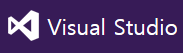







![[Gephi] 복잡계 네트워크 시각화 및 분석](/storage/ai/article/compressed/37971509-dce4-4286-a8b7-28e483f12f0a.jpg)

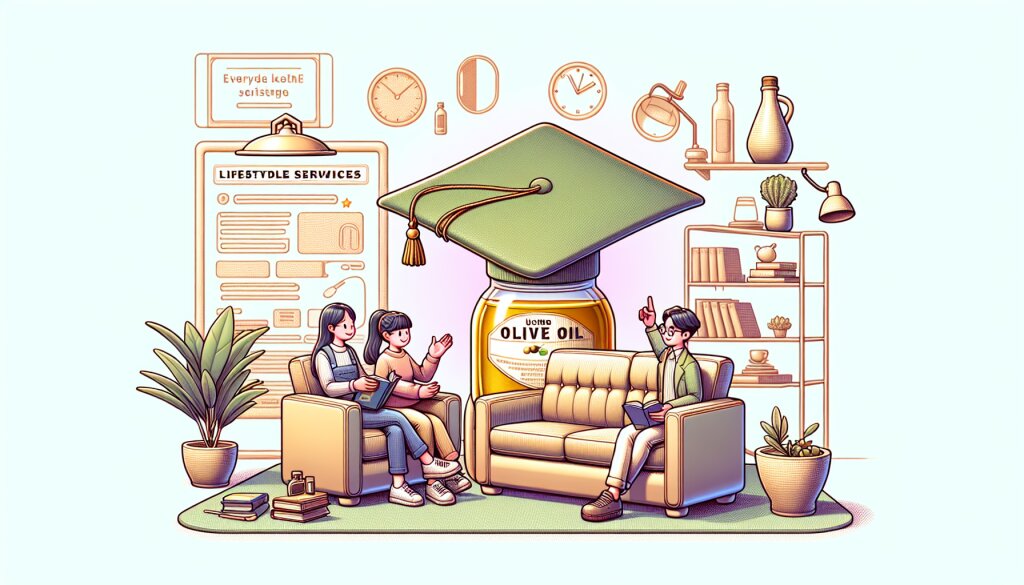

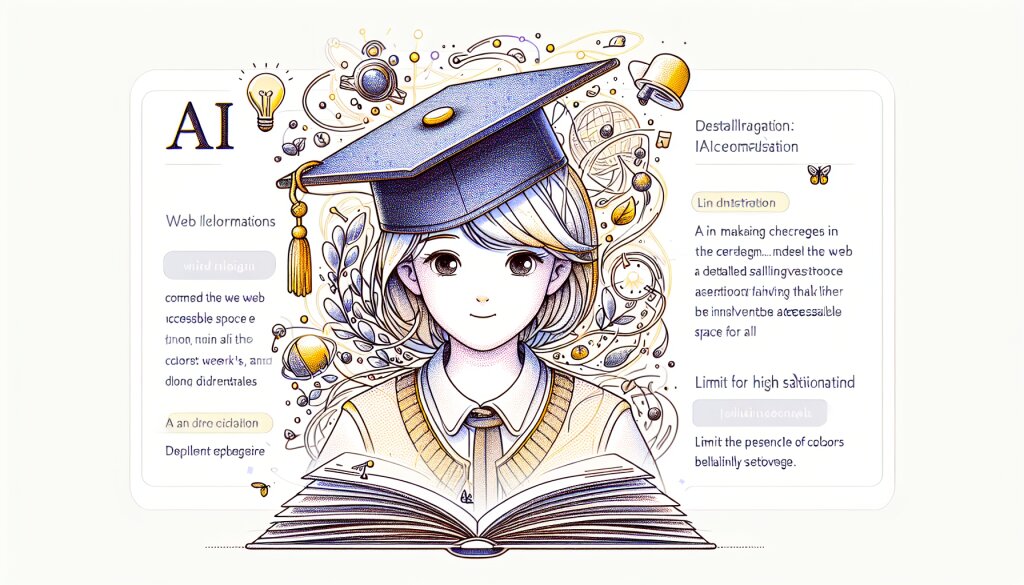


















![[SQL] 데이터베이스 쿼리 최적화 및 성능 분석](/storage/ai/article/compressed/b48f20e0-8b50-46e6-8b78-c4c6296fe6f4.jpg)

